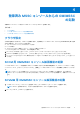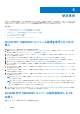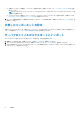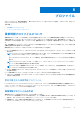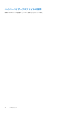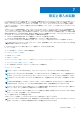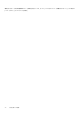Users Guide
Table Of Contents
- OpenManage Integration for Microsoft System Centerバージョン7.0 ユーザーズ ガイド
- 目次
- はじめに
- OMIMSSC のコンポーネントについて
- 管理ポータルについて
- 登録済み MSSC コンソールからの OMIMSSC の起動
- 使用事例
- プロファイル
- 設定と導入の起動
- サーバの検出と MSSC コンソールとの同期
- OMIMSSC のライセンス
- Operational Template(運用テンプレート)
- Dell Repository Manager(DRM)との統合
- メンテナンス
- OMIMSSC での情報の表示
- トラブルシューティング
- 導入オプションがタスクシーケンスに表示されない
- 重複した VRTX シャーシグループが作成される
- 空のクラスタアップデートグループが自動検出または同期化中に削除されない
- アップデートソースの作成の失敗
- 満杯のジョブキューによるファームウェアアップデートの失敗
- クラスタアップデートグループ上でのファームウェアアップデートの失敗
- 第 11 世代サーバーのファームウェアアップデートの失敗
- DRM をアップデートソースの使用中にファームウェアアップデートの失敗
- アップデートグループのスケジュールされたジョブの失敗
- Operational Template(運用テンプレート) の適用の失敗
- ホスト名を使用した CIFS 共有へのアクセスの失敗
- システムデフォルトアップデートソースを使用した FTP への接続の失敗
- ファームウェアアップデート中におけるリポジトリの作成の失敗
- カスタムアップデートグループの削除の失敗
- ジョブとログ表示の失敗
- CSV 形式での LC ログのエクスポートの失敗
- サーバープロファイルのエクスポートの失敗
- OMIMSSC 管理ポータルにおける Dell EMC ロゴ表示の失敗
- LC ログの表示の失敗
- 一部のコンポーネントで選択とは無関係にファームウェアアップデートが行われる
- ハイパーバイザー導入の失敗
- ライブラリ共有内で維持されているドライバファイルを起因とするハイパーバイザー導入の失敗
- Active Directory 使用時の第 11 世代 PowerEdge ブレードサーバに対するハイパーバイザー導入の失敗
- 検出中の誤った資格情報
- インストーラの複数のインスタンスを同じサーバー上で実行したときに発生する IG インストールの問題
- 2 時間後にサーバープロファイルのインポートジョブがタイムアウト
- ファームウェアアップデート後も最新のインベントリ情報が表示されない
- Active Directory へのサーバー追加中の SCVMM エラー 21119
- 付録
- Dell EMCサポート サイトからのサポート コンテンツへのアクセス
1. OMIMSSC で、次のいずれかを実行して資格情報プロファイルを開きます。
● OMIMSSC ダッシュボードで [Create Credential Profile(資格情報プロファイルの作成)] をクリックします。
● ナビゲーションペインで、[Profiles(プロファイル)] > [Credential Profile(資格情報プロファイル)] をクリックし、[Create
(作成)] をクリックします。
2. [Credential Profile(資格情報プロファイル)] で、使用する資格情報プロファイルのタイプを選択します。
OMIMSSC は 4 つのタイプの資格情報プロファイルをサポートし、定義済みの資格情報プロファイルが 1 つあります。次の 4 つ
のタイプの資格情報プロファイルが作成できます。
● [Device Credential Profile(デバイス資格情報プロファイル)] - このプロファイルは、iDRAC または Chassis Management
Controller(CMC)へのログインに使用します。
メモ: [Device Credential Profile(デバイス資格情報プロファイル)] を作成するときは、[iDRAC] を選択して、これを
iDRAC のデフォルトプロファイルにするか、[CMC] を選択して、これを Chassis Management Controller(CMC)のデ
フォルトプロファイルにします。このプロファイルをデフォルトプロファイルとして設定しない場合は、[None(なし)]
を選択します。
○ デバイスタイプ資格情報プロファイルが作成されると、サーバを管理するために、関連する RunAsAccount が SCVMM
で作成され、そのアカウントの名前は Dell_CredentialProfileName になります。
■ RunAsAccount は編集または削除しないよう推奨されています。
○ デバイスタイプ資格情報プロファイルを削除すると、関連する RunAsAccount も SCVMM から削除されます。したがっ
て、対応する資格情報プロファイルが OMIMSSC で表示されなくなります。
● [Windows Credential Profile(Windows 資格情報プロファイル)] - このプロファイルは、Windows の共有フォルダへのアク
セスのために使用します。
● [FTP Credential Profile(FTP 資格情報プロファイル)] - このプロファイルは、FTP サイトへのアクセスのために使用しま
す。
メモ: アプライアンスで使用できるデフォルトの FTP 資格情報プロファイルは、[System Default FTP(システムデフォ
ルト FTP)] です。
● [SYSTEM DEFAULT FTP(システムデフォルト FTP)] - 事前定義された、FTP 資格情報タイプの資格情報プロファイルで
す。このタイプでは、パスワードフィールドは必須ではありません。
● [Proxy Server Credentials(プロキシサーバ資格情報)] - このプロファイルは、ファームウェアのアップデートで FTP サイ
トのプロキシ資格情報を入力するために使用します。
3. [Domain(ドメイン)] で Windows 資格情報のドメイン詳細を入力し、[Proxy Server URL(プロキシサーバ URL)] でプロキシ
サーバ URL を http://hostname:port 形式または http://IPaddress:port 形式で入力し、[Default Profile for(デフォ
ルトプロファイル)] で、このプロファイルを iDRAC または CMC にログインするためのデフォルトプロファイルにするよう選
択します。このプロファイルをデフォルトプロファイルとして設定しない場合は、[None(なし)] を選択します。
メモ: [Default Profile for(デフォルトプロファイル)] オプションは、デバイスタイプ資格情報プロファイルにのみ適用さ
れます。
4. プロファイルが作成されるよう、[Finish(終了)] をクリックします。
資格情報プロファイルの変更
資格情報プロファイルを変更するときには、次の点に注意してください。
● 作成後、資格情報プロファイルのタイプを変更することはできません。ただし、他のフィールドは変更できます。変更を表示
するには、画面を更新します。
● 使用中のデバイスタイプ資格情報プロファイルは変更できません。
● 使用中の資格情報プロファイルは変更できません。
1. 変更する資格情報プロファイルを選択し、[Edit(編集)] をクリックして、プロファイルをアップデートします。
2. 加えた変更を保存するために、[Save(保存)] をクリックします。
資格情報プロファイルの削除
資格情報プロファイルを削除するときには、次の点に注意してください。
● デバイスタイプ資格情報プロファイルが削除されると、関連付けられている RunAsAccount も SCVMM から削除されます。
● SCVMM で RunAsAccount が削除されると、対応する資格情報プロファイルがアプライアンスで使用不可となります。
● サーバー検出で使用される資格情報プロファイルを削除するには、検出されたサーバー情報を削除してから、資格情報プロフ
ァイルを削除します。
16 プロファイル